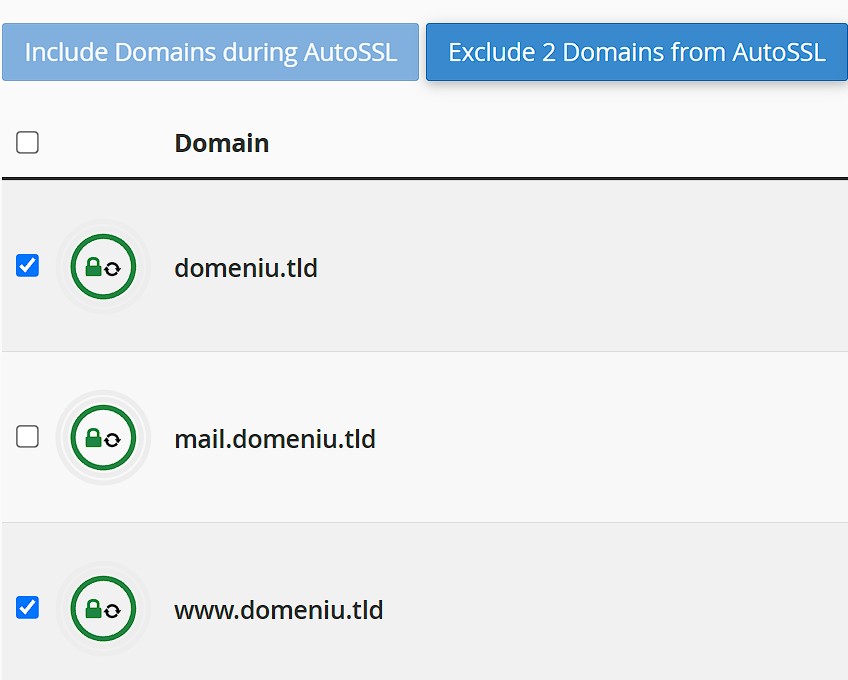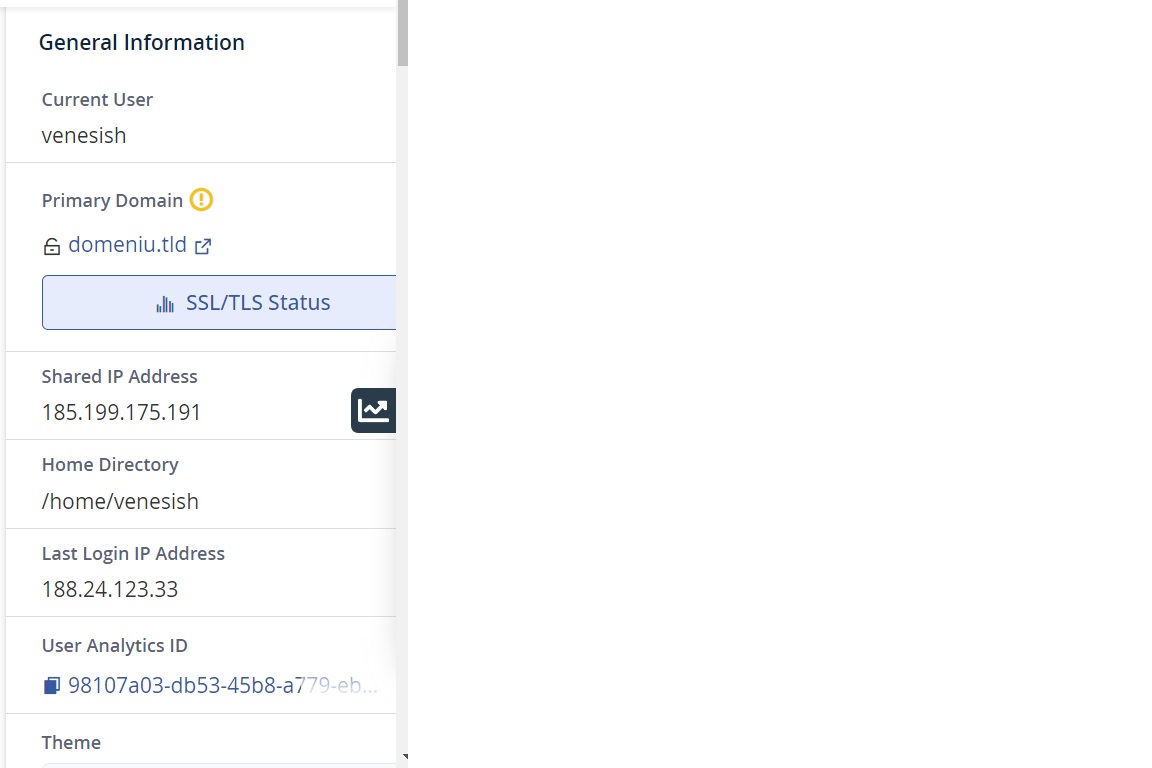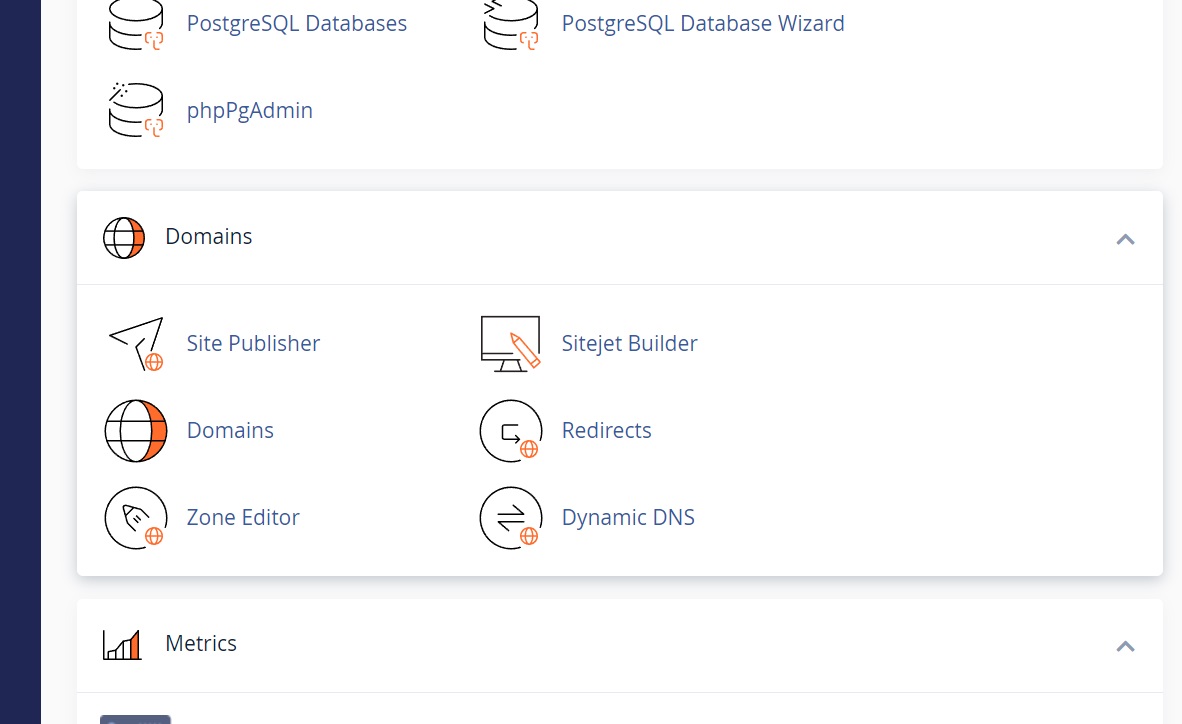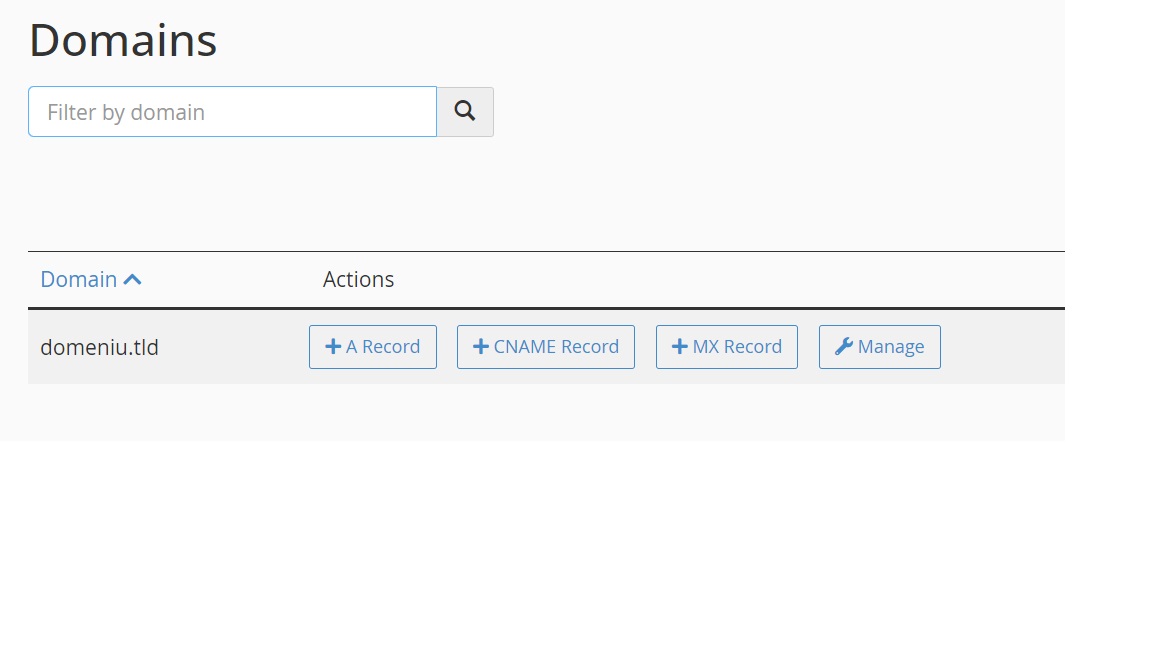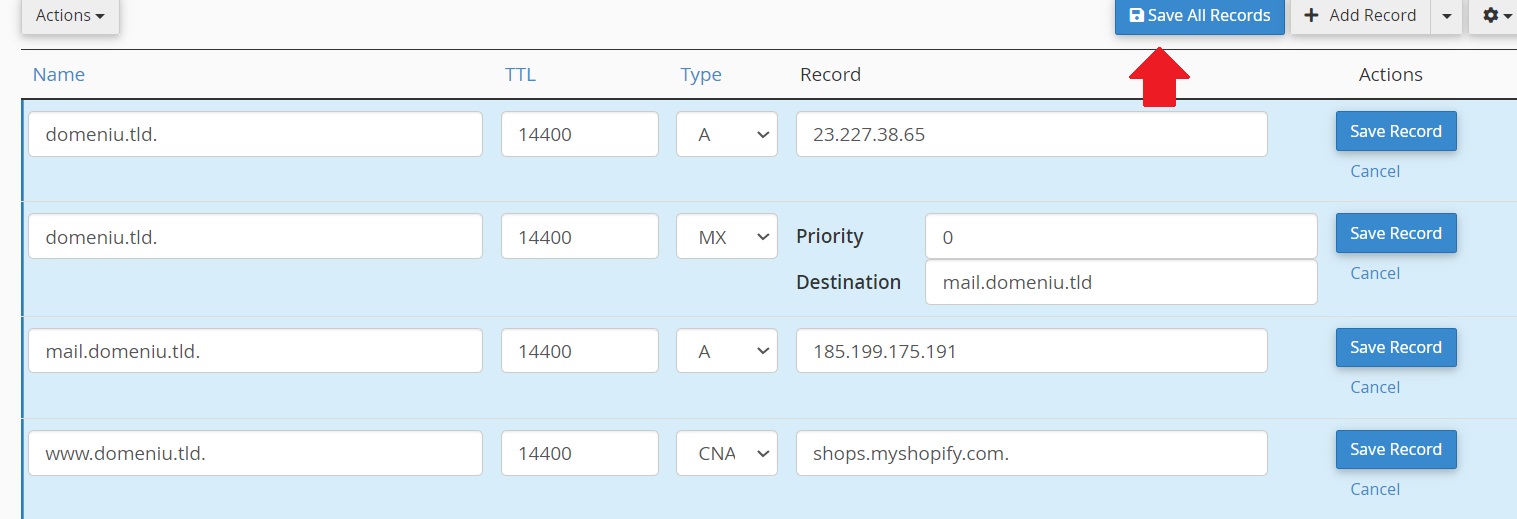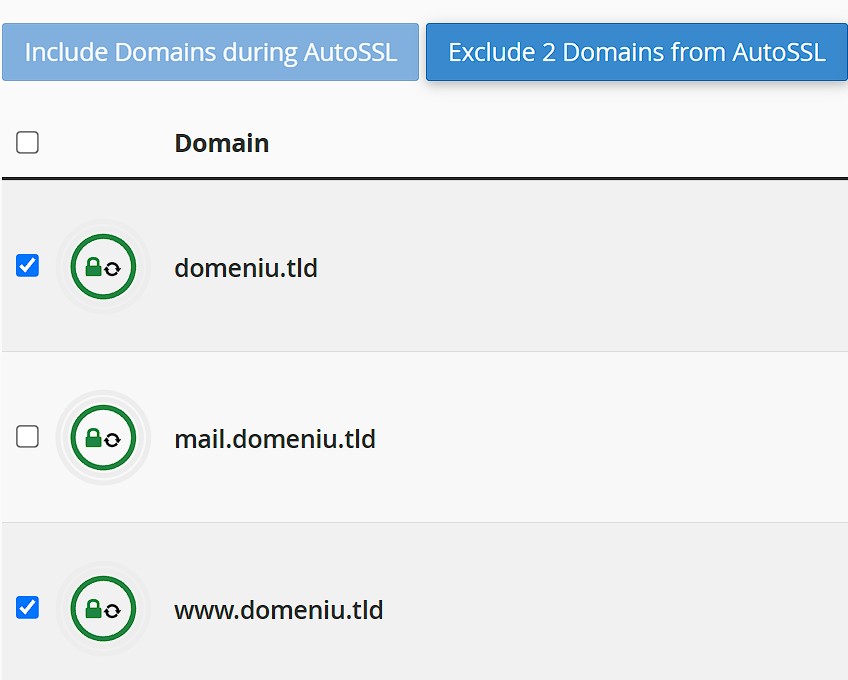Configurare Shopify
Procedura pentru modificarea DNS în cPanel:
1. Obținerea adresei IP a pachetului de hosting:
- Accesați cPanel-ul folosind datele de autentificare.
- Găsiți adresa IP a pachetului de hosting în panoul principal al cPanel-ului, sub titlul "General Information" cu denumirea "Shared IP Address".
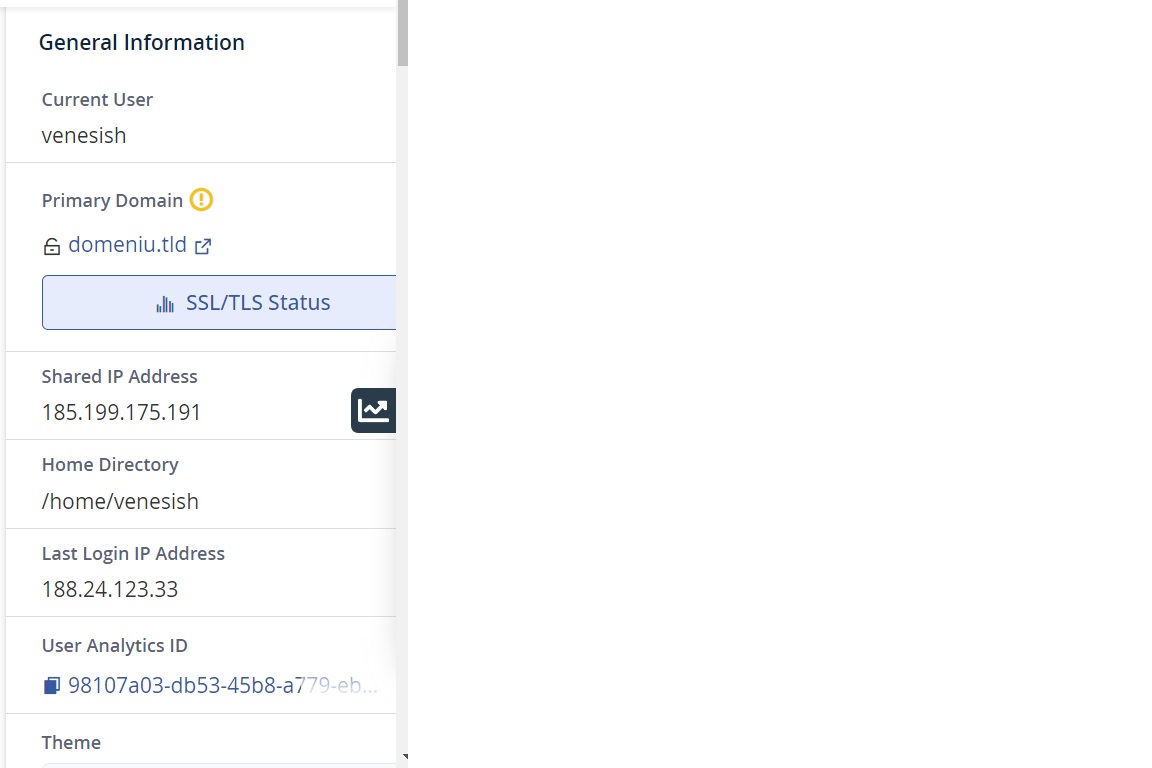
2. Accesarea "Zone Editor" în cPanel:
- După autentificare, navigați la secțiunea "Domains" și selectați opțiunea "Zone Editor".
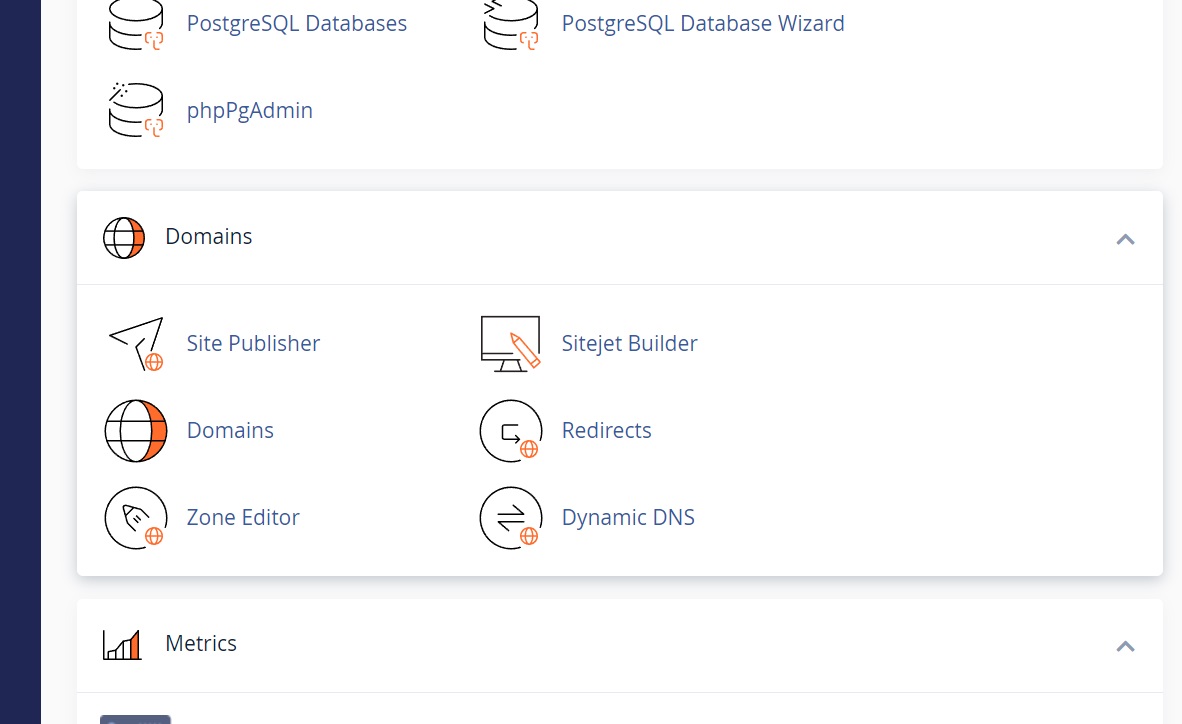
3. Editarea zonei DNS pentru domeniul dvs.:
- Căutați domeniul pentru care doriți să faceți modificări DNS și dati click pe "Manage".
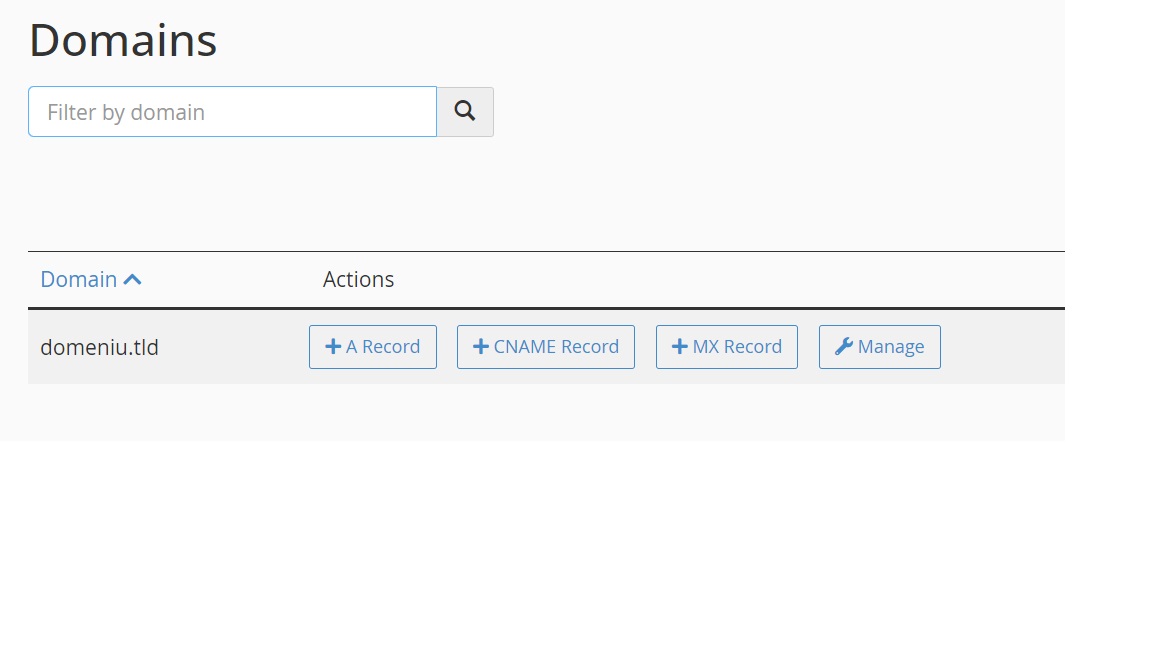
- Modificați înregistrarea MX pentru a redirecționa către
mail.domeniu.tld.
- Modificați înregistrarea A pentru domeniul dvs. pentru a redirecționa către adresa IP de la shopify, in cazul nostru
23.227.38.65.
- Modificați înregistrarea A pentru
mail.domeniu.tld pentru a redirecționa către adresa IP a pachetului de hosting.
- Modificați înregistrarea CNAME pentru
www pentru a redirecționa către shops.myshopify.com.
5. Salvarea modificărilor:
- După ce ați finalizat modificările, asigurați-vă că apăsați butonul "Save All Records" pentru a aplica noile configurații.
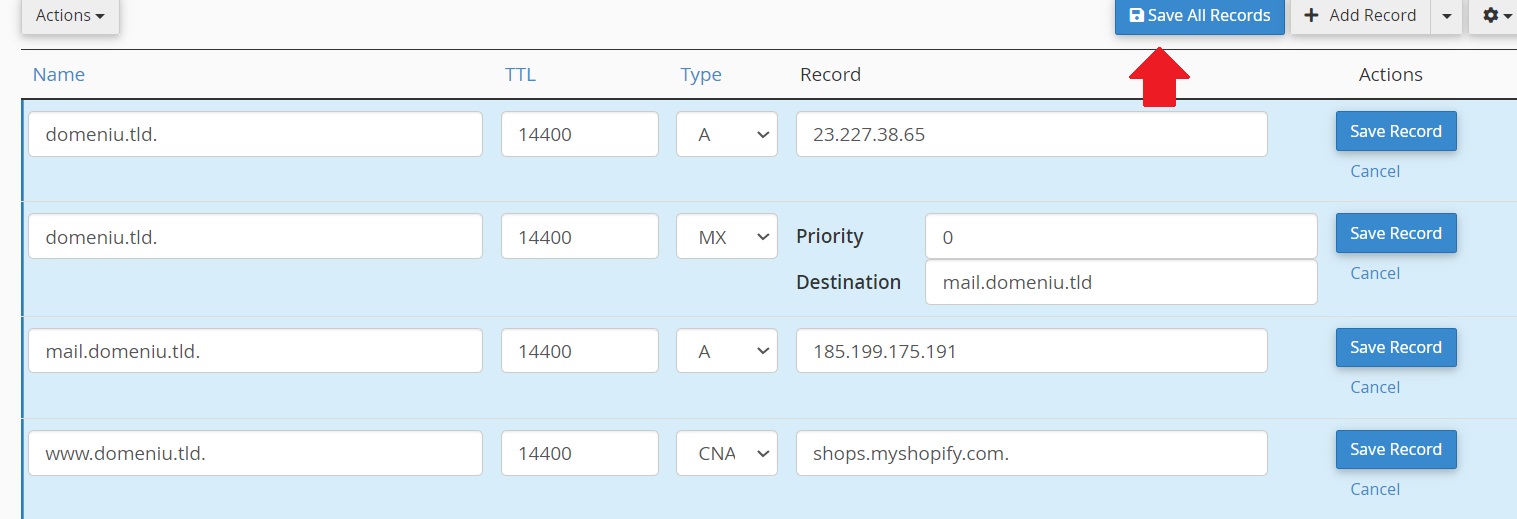
- După ce ați salvat modificările va trebui să așteptați până la 4 ore propagarea zonei DNS pentru a putea fi funcțional site-ul de la Shopify.
6. Configurare AutoSSL:
- Mergem în cPanel la secțiunea Security pe SSL/TLS Status

- Căutăm înregistrările domeniu.tld și www.domeniu.tld, le selectăm și mergem pe butonul Exclude Domains from AutoSSL